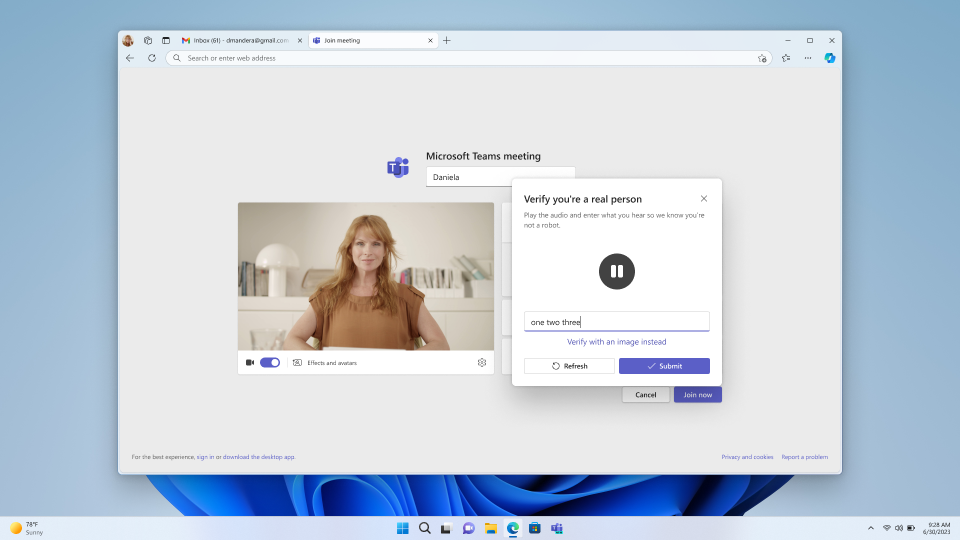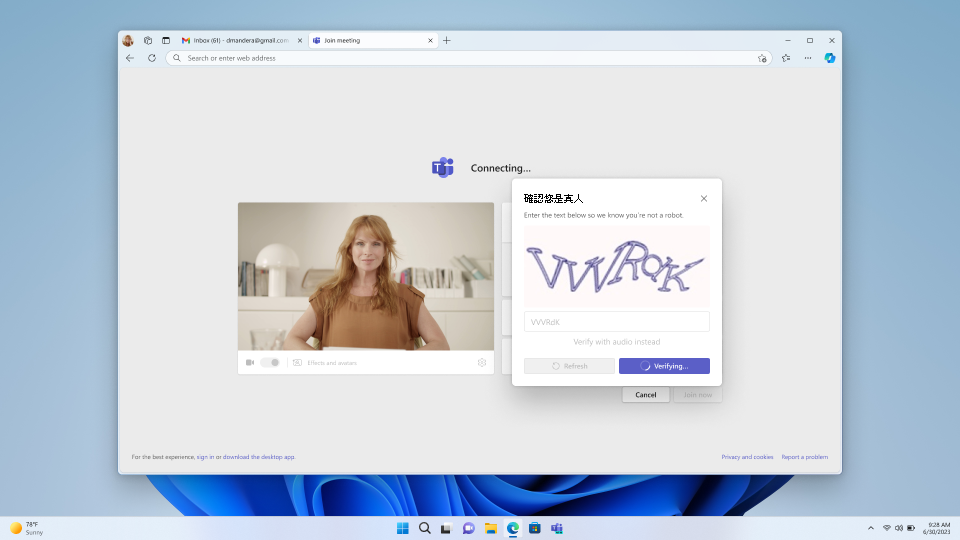需要驗證檢查才能加入組織中的Teams會議和網路研討會
適用於:「![]() 像:「是」Webinars 的複選
像:「是」Webinars 的複選![]() 影
影![]()
為了確保順暢的會議體驗,管理匿名和未經驗證的外部參與者如何加入組織內的會議和網路研討會至關重要。 匿名參與者包括未透過Teams Web 應用程式或透過外部會議平臺登入而未登入之Teams會議的使用者。
如果允許匿名和未經驗證的外部人員略過大廳,Web Bot 可能會加入並中斷會議和網路研討會。 身為系統管理員,您可以強制執行人員驗證檢查,讓這些使用者加入貴組織的會議。 實作 CAPTCHA 挑戰有助於防止不想要的 Web 機器人加入、錄製會議和網路研討會,並造成混亂。 用戶可以選擇含有拉丁字元的文字 CAPTCHA 和英文的音訊 CAPTCHA。
管理組織中會議和網路研討會的驗證檢查
您可以使用 Teams 系統管理中心或 PowerShell 來管理貴組織中會議和網路研討會的驗證檢查。
| Teams 系統管理中心原則值 | PowerShell 設定值 | 行為 |
|---|---|---|
| 不需要 | NotRequired | 這是預設值。 當具有此原則的召集人建立會議和網路研討會時,該會議中的使用者在加入會議之前都不會完成驗證檢查。 |
| 匿名使用者和不受信任組織中的人員 | AnonymousUsersAndUntrustedOrganizations | 當具有此原則的召集人建立會議和網路研討會時,匿名用戶和來自不受信任組織的人員必須先完成驗證檢查,才能加入會議。 |
在 Teams 系統管理中心管理驗證檢查
- 開啟Teams系統管理中心。
- 從導航窗格展開 [會議 ]。
- 在 [ 會議] 底下,選取 [會議原則]。
- 選取現有原則或建立新原則。
- 流覽至 [會議加入 & 大廳 ] 區段,然後選取下列其中 一個選項,以進行需要驗證檢查:
- 不需要 (預設)
- 匿名使用者和不受信任組織中的人員
- 選取 [儲存]
使用 PowerShell 管理驗證檢查
若要管理貴組織使用者如何使用 Copilot 進行 Teams 會議和活動,請使用 -CaptchaVerificationForMeetingJoin PowerShell CsTeamsMeetingPolicy Cmdlet 內的參數。
要求匿名使用者和不受信任組織的使用者完成驗證檢查后,才能加入召集人以此原則建立的會議和網路研討會:
Set-CsTeamsMeetingPolicy -Identity <policy name> -CaptchaVerificationForMeetingJoin AnonymousUsersAndUntrustedOrganizations
使用此原則加入召集人建立的會議和網路研討會之前,防止使用者完成驗證檢查:
Set-CsTeamsMeetingPolicy -Identity <policy name> -CaptchaVerificationForMeetingJoin NotRequired
用戶端和平台支援
支援
下列用戶端和平台支援驗證檢查:
客戶: Teams、Outlook
平臺: iOS 和 Android) (桌面、Web、虛擬化桌面基礎結構 (VDI) 和行動應用程式
不支援
當下列用戶端和平台的參與者參加需要驗證檢查的會議時,他們加入時不會完成 CAPTCHA 挑戰:
客戶:雲端視訊 Interop (CVI) 、Azure 通訊服務 (ACS) 平臺、會議 Teams 會議室 Android 裝置
平臺: 第三方裝置